win10csgo怎么把黑边去掉 w10csgo怎么去掉黑边
更新时间:2023-03-21 15:53:24作者:yang
CSGO是一款第一人称射击游戏,最近有win10用户反映说在登录CSGO后屏幕上却出现了黑边的情况,这样可能是一些窗口设置的问题,那么win10CSGO怎么把黑边去掉呢,解决方法很简单不难,下面小编给大家分享win10CSGO去掉黑边的方法。
解决方法:
第一种解决方法:
1、先打开csgo,进入游戏界面后。点击右上角的选项进入视频设置页面。
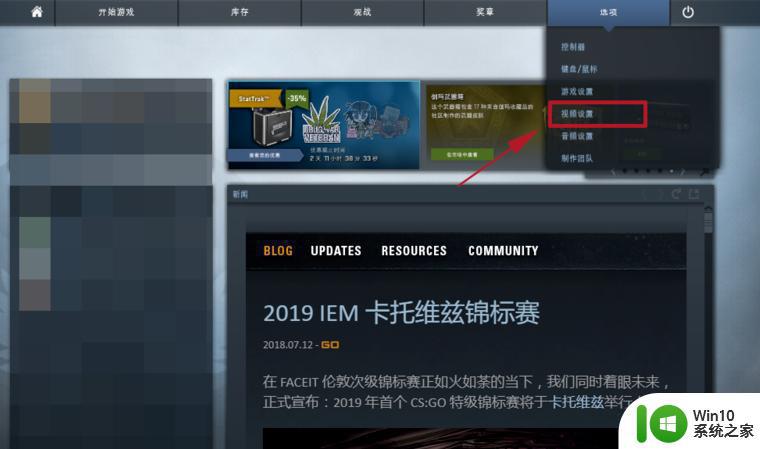
2、将显示模式改为窗口模式或窗口全屏模式。

3、最后点击应用。游戏的黑边消失不见了。

第二种解决方法:
1、不想窗口也可以,在桌面右键,打开NVIDIA控制面板。
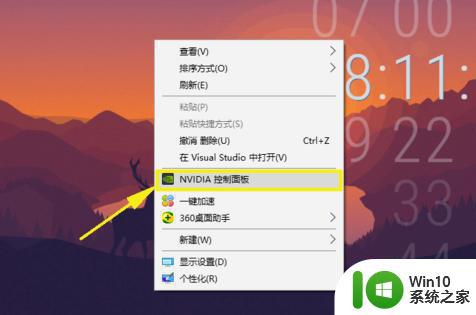
2、点击左边的调整桌面尺寸和位置。
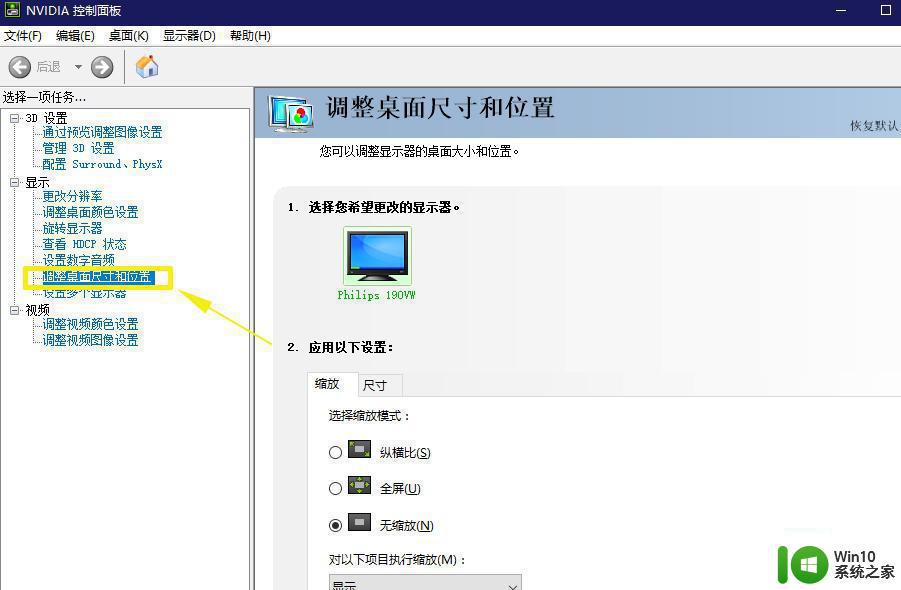
3、再将右侧的缩放模式调成全屏,再点击应用保存。
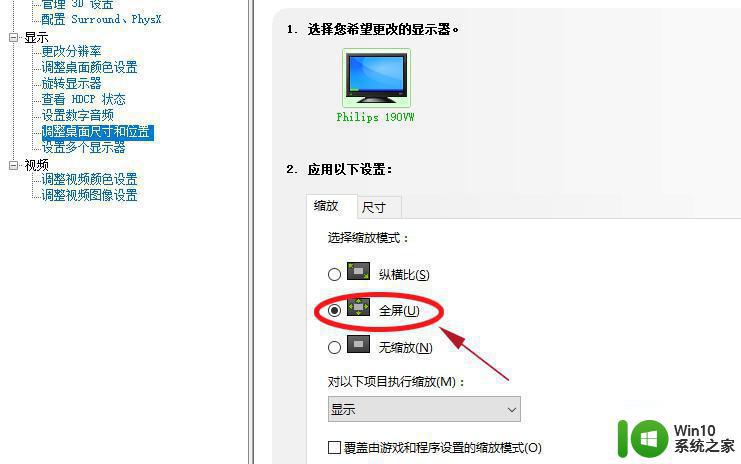
4、正常进入游戏即可解决。
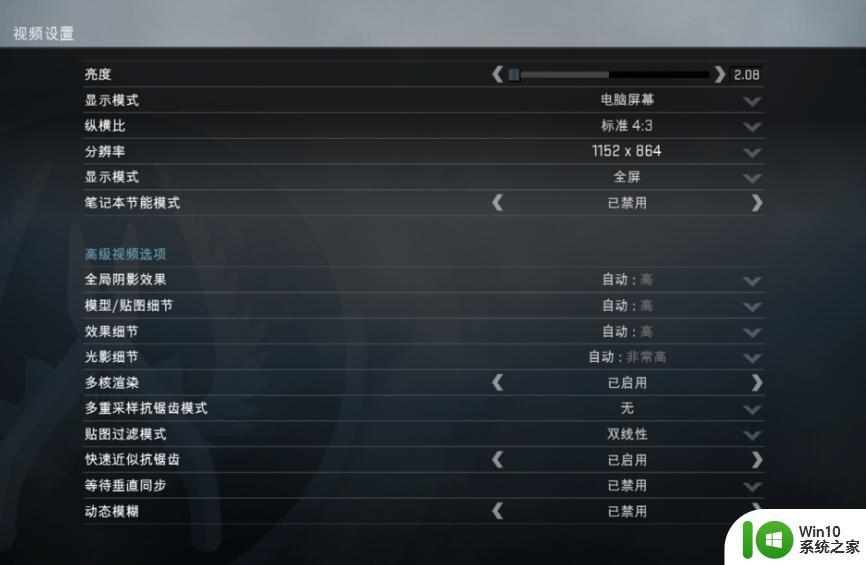
以上就是win10 csgo去掉黑边的方法,有玩csgo出现黑边的话,可以按上面的方法来进行去掉。
win10csgo怎么把黑边去掉 w10csgo怎么去掉黑边相关教程
- win10玩cf两边有黑边的去除步骤 win10cf黑边怎么去掉
- win10屏幕两边黑边如何去掉 win10怎么去黑边
- 笔记本win10cf黑边去除方法 如何去掉笔记本win10电脑cf黑边
- 笔记本win10csgo黑边怎么调整 如何在笔记本win10上玩csgo去除黑边
- 笔记本win10系统怎么取消掉穿越火线两边黑边 win10笔记本如何去掉穿越火线游戏黑边
- w10电脑游戏两边有黑边如何去掉 w10电脑游戏全屏显示黑边怎么解决
- 笔记本打cf两边黑边怎么弄win10 w10笔记本cf全屏显示黑边怎么去掉
- win10游戏窗口化边框去掉怎么设置 win10游戏窗口化边框如何去掉
- 笔记本win10cf去黑边怎么设置 笔记本win10cf调整全屏两边黑边的方法
- win10怎么去掉调分辨率后出现的黑边 如何解决win10修改分辨率后屏幕显示不全的问题
- 魔兽争霸窄屏变宽屏win10设置方法 win10魔兽争霸窄屏黑边怎么去掉
- win10电脑两边黑边怎么还原 win10屏幕分辨率黑边如何调整
- 蜘蛛侠:暗影之网win10无法运行解决方法 蜘蛛侠暗影之网win10闪退解决方法
- win10玩只狼:影逝二度游戏卡顿什么原因 win10玩只狼:影逝二度游戏卡顿的处理方法 win10只狼影逝二度游戏卡顿解决方法
- 《极品飞车13:变速》win10无法启动解决方法 极品飞车13变速win10闪退解决方法
- win10桌面图标设置没有权限访问如何处理 Win10桌面图标权限访问被拒绝怎么办
win10系统教程推荐
- 1 蜘蛛侠:暗影之网win10无法运行解决方法 蜘蛛侠暗影之网win10闪退解决方法
- 2 win10桌面图标设置没有权限访问如何处理 Win10桌面图标权限访问被拒绝怎么办
- 3 win10关闭个人信息收集的最佳方法 如何在win10中关闭个人信息收集
- 4 英雄联盟win10无法初始化图像设备怎么办 英雄联盟win10启动黑屏怎么解决
- 5 win10需要来自system权限才能删除解决方法 Win10删除文件需要管理员权限解决方法
- 6 win10电脑查看激活密码的快捷方法 win10电脑激活密码查看方法
- 7 win10平板模式怎么切换电脑模式快捷键 win10平板模式如何切换至电脑模式
- 8 win10 usb无法识别鼠标无法操作如何修复 Win10 USB接口无法识别鼠标怎么办
- 9 笔记本电脑win10更新后开机黑屏很久才有画面如何修复 win10更新后笔记本电脑开机黑屏怎么办
- 10 电脑w10设备管理器里没有蓝牙怎么办 电脑w10蓝牙设备管理器找不到
win10系统推荐
- 1 番茄家园ghost win10 32位旗舰破解版v2023.12
- 2 索尼笔记本ghost win10 64位原版正式版v2023.12
- 3 系统之家ghost win10 64位u盘家庭版v2023.12
- 4 电脑公司ghost win10 64位官方破解版v2023.12
- 5 系统之家windows10 64位原版安装版v2023.12
- 6 深度技术ghost win10 64位极速稳定版v2023.12
- 7 雨林木风ghost win10 64位专业旗舰版v2023.12
- 8 电脑公司ghost win10 32位正式装机版v2023.12
- 9 系统之家ghost win10 64位专业版原版下载v2023.12
- 10 深度技术ghost win10 32位最新旗舰版v2023.11